Eliminar njRat (Guía de eliminación de virus) - Instrucciones gratuitas
Guía de eliminación de njRat
¿Qué es njRat?
njRat es un Troyano de Acceso Remoto multi-funcional que puede guardar las pulsaciones de teclado y deshabilitar el programa anti-malware en la máquina anfitrión

njRat, también conocido como Bladabindi, es un Troyano de Acceso Remoto basado en .NET framework y un sofisticado backdoor que posee una variedad de capacidades que permiten al atacante tomar el control del ordenador remotamente. Debido a su gran escala, los autores del troyano han usado una variedad de métodos de distribución para enviar njRat, incluyendo campañas de malspam, falsas actualizaciones, descargas conducidas, etc.
El malware, que fue por primera vez detectado en 2013, es de origen Árabe (desarrollado por لهكر جوكر 1337) y afecta principalmente a usuarios del Medio-Este, aunque también se ha visto surgir la infección en otros países, como India. El troyano njRat fue usado por varios ciber-criminales para lanzar campañas de ciber-espionaje, controlar botnets y desplegar ataques DDoS distribuidos.
Cualquier puede quedar infectado con el malware njRat, por lo que deberías tener cuidado, ya que la infección puede conducirte a una pérdida de dinero, corrupción de datos, instalación de otros malwares y comprometer más el ordenador. Asegúrate de que ejecutas comprobaciones regulares del ordenador por lo que deberías ser capaz de eliminar el troyano njRat inmediatamente tras la detección.
| Nombre | njRat |
| También conocido | Bladabindi, Njw0rm |
| Tipo | Troyano de Acceso Remoto (RAT) |
| Objetivo | Principalmente el Medio Este |
| Funcionalidad | Puede permitir al atacante subir malwares adicionales, reunir una variedad de información, tomar capturas de pantalla, grabar pulsaciones del teclado, robar datos del navegador, etc. |
| Distribución | E-mails de spam, actualizaciones falsas, descargas conducidas, cracks de programas, aplicaciones VoIP, etc. |
| Puede ser distribuido por | Lime ransomware |
| Síntomas | Los troyanos normalmente no muestran síntomas, pero algunos usuarios pueden darse cuenta de aplicaciones que se cierran inesperadamente, errores (0x000000F4), incremento de la cantidad de anuncios, procesos sospechosos ejecutándose en el segundo plano, modificaciones del registro de Windows, etc. |
| Eliminación | Usa un programa anti-malware legítimo y comprueba tu ordenador al completo en Modo Seguro con Funciones de Red para eliminar jRat |
| Reparación del sistema | Puedes limpiar el daño de un malware comprobando la máquina usando FortectIntego o una herramienta de reparación del sistema que indique archivos corruptos o funciones del sistema afectadas |
Es natural que un malware como njRat, el cual lleva ya seis años en activo, esté continuamente siendo mejorado y se le añadan nuevas versiones. A pesar de su gran elenco de variaciones, este troyano es algo realmente molestoso que los usuarios deberían evitar en primer lugar – la infección puede poner su seguridad en riesgo y causar una gran cantidad de daños al ordenador.
njRat está equipado con una variedad de capacidades que son necesarias para ejecutar las actividades requeridas RAT en los ordenadores infectados. El troyano puede ejecutar lo siguiente:
- Robar una variedad de información sensible, incluyendo las contraseñas almacenadas en Chrome/Firefox/Opera/Internet Explorer;
- Grabar vídeo usando la cámara del PC y tomar capturas de pantalla;
- Grabar las pulsaciones del teclado del usuario infectado;
- Reiniciar el ordenador;
- Cargar otros malwares;
- Actualizarse a sí mismo;
- Descargar y ejecutar archivos;
- Modificar o crear nuevas claves en el registro de Windows;
- Prevenir la detección usando .NET, etc.

njRat está continuamente comunicándose con un servidor de Comando y Control que es solo accesible por los hackers. Estableciendo la conexión, el troyano es capaz de enviar los datos reunidos directamente desde el archivo %TEMP%\[variable name].exe.tmp al servidor remoto.
Como es evidente, la amenaza consiste en una variedad de funciones que pueden servir a actores maliciosos de varios modos. Desafortunadamente, la eliminación de njRat puede obstaculizada por sus propias técnicas de ocultación, ya que el malware es conocido por cerrar el ordenador con el código de error 0x000000F4 en cuanto se intenta acabar con él.
Para evitar este escenario, los usuarios infectados deberían acceder al Modo Seguro – cargar Windows en modo seguro, lo cual deshabilitaría temporalmente la funcionalidad del malware njRat. Luego, comprueba tu ordenador con una poderosa aplicación de seguridad para acabar con la infección y revertir todo el daño causado en los archivos del sistema con programas como FortectIntego.
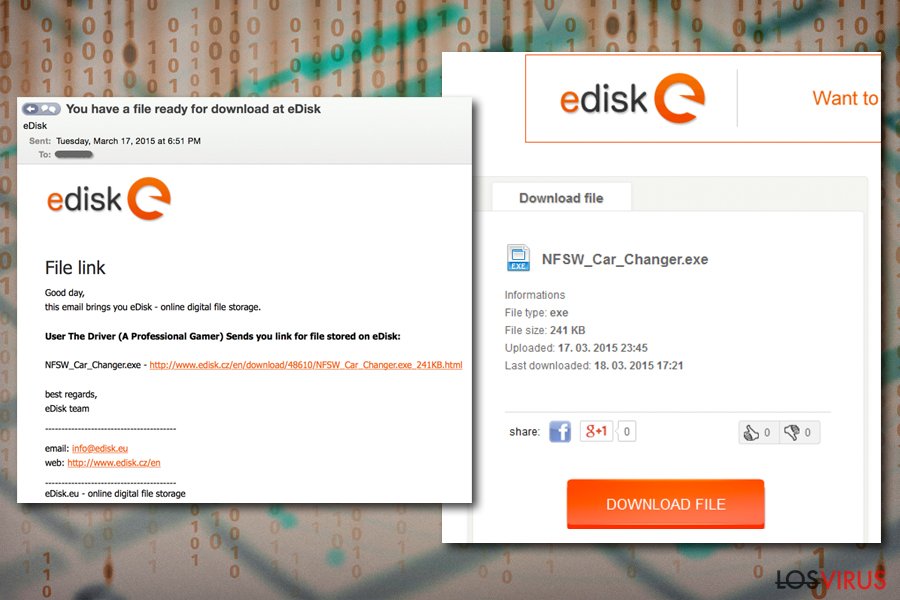
Prevén que herramientas de Acceso Remoto maliciosas entren en tu ordenador
Los troyanos de Acceso Remoto están entre las infecciones de malware más peligrosas. Estas herramientas permiten a los atacantes tomar el control del ordenador remotamente, cargar otros malwares, robar los datos más sensibles, incluyendo el dispositivo en una amplia botnet que puede ser usado para malspam, ataques DDoS, etc.
En otras palabras, RAT permite a actores maliciosos tomar el control de tu ordenador y puedes ni siquiera saberlo, ya que es raro que síntomas acompañen la infección. Por ello, es viral protegerte de estas enormes amenazas y nunca permitir que entren en tu ordenador en primer lugar. Los expertos en seguridad recomiendan seguir estas guías cuando se trate de ciber-seguridad:
- Instalas un programa de seguridad comprensivo y habilitar el firewall;
- Parchear tu sistema operativo con actualizaciones de seguridad sin posponerlas;
- Habilitar las actualizaciones automáticas para todos los programas instalados;
- No descargar cracks de programas o versiones pirateadas de versiones de pago;
- Nunca abrir archivos adjuntos en emails que te pidan habilitar funciones macro;
- Usar contraseñas fuertes y nunca reutilizarlas;
- Proteger tu conexión de Escritorio Remoto adecuadamente – no usar el puerto por defecto;
- Habilitar bloqueadores de anuncios;
- Usar autentificación de doble factor cada vez que sea posible;
- Realizar una copia de seguridad de tus archivos personales regularmente.
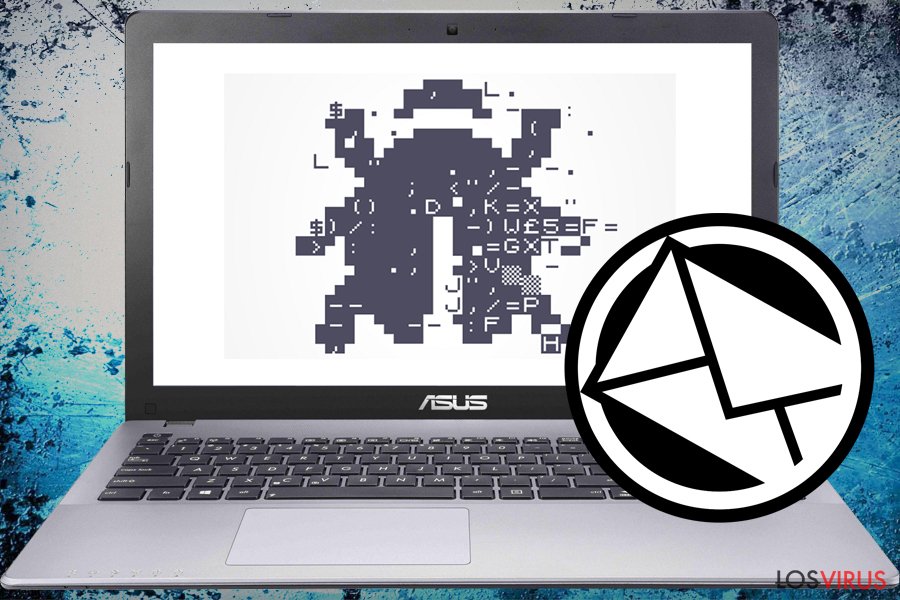
Eliminar njRat de tu ordenador para evitar robo de identidad, pérdida de dinero y otras consecuencias indeseadas
Para eliminar el virus njRat de tu ordenador, necesitas saber que está en tu ordenador primero. Desafortunadamente, los troyanos son muy engañosos y usan múltiples técnicas de ocultación – pueden incluso evitar o deshabilitar programas de seguridad. Si realizas comprobaciones regulares del ordenador, deberías seguro y no quedar afectado por malware.
Sin embargo, si no tienes un programa anti-malware instalado y realizas comportamientos inseguros en internet, estás significativamente en riesgo. Deberías descargar programas de seguridad legítimos y comprobar al completo tu dispositivo. Ten en cuenta que algunos motores anti-virus pueden no ser capaces de ejecutar la eliminación de njRat, ya que pueden aparecer nuevas variantes con regularidad. Por ello, puedes necesitar ejecutar comprobaciones del sistema varias veces, usando herramientas diferentes como SpyHunter 5Combo Cleaner o Malwarebytes.
También, ya que los motores anti-virus pueden acabar con el malware, los archivos dañados en algunas carpetas del sistema pueden seguir afectados, por lo que ejecuta FortectIntego en este caso. Para prevenir que el RAT njRat evite tu programa de seguridad u otros programas, deberías acceder al Modo Seguro con Funciones de Red tal y como explicamos a continuación.
Guía de eliminación manual de njRat
Ransomware: Eliminación manual de ransomware en Modo Seguro
Si el malware previene que uses tu programa anti-virus, deberías entrar en Modo Seguro con Funciones de Red:
¡Importante! →
La guía de eliminación manual puede ser demasiado complicada para usuarios normales de ordenador. Requiere conocimiento técnico avanzado para ser seguida correctamente (si archivos vitales del sistema son eliminados o dañados, puede resultar en un compromiso completo de Windows), y también puede llevar horas completar. Por ello, te recomendamos encarecidamente que uses el método automático provisto provisto arriba.
Paso 1. Acceder en Modo Seguro con Funciones de Red
La eliminación manual de malware es mejor que sea eliminada en el ambiente de Modo Seguro.
Windows 7 / vista / XP
- Click en Inicio > Apagar > Reiniciar > Aceptar
- Cuando tu ordenador se active, empieza a pulsar el botón F8 (si esto no funciona, intenta con F2, F12, Supr etc. – todo depende del modelo de tu placa base) múltiples veces hasta que veas la ventana de Opciones de Inicio Avanzadas.
- Selecciona Modo Seguro con Funciones de Red desde la lista.

Windows 10 / Windows 8
- Click derecho en el botón Inicio y selecciona Configuración.

- Desliza hasta abajo y selecciona Actualizaciones y Seguridad.

- En el panel izquierdo de la ventana, elige Recuperación.
- Ahora desliza hasta encontrar la sección Inicio Avanzado.
- Click en Reiniciar ahora.

- Selecciona Solucionador de Problemas.

- Ve a opciones Avanzadas.

- Selecciona Ajustes de Inicio.

- Pulsa Reiniciar.
- Ahora pulsa 5 o haz click en 5) Habilitar Modo Seguro con Funciones de Red.

Paso 2. Acabar con los procesos sospechosos
El Administrador de Tareas de Windows es una útil herramienta que muestra todos los procesos en segundo plano. Si el malware está ejecutando un proceso, necesitas acabar con él:
- Pulsa Ctrl + Shift + Esc en tu teclado para abrir el Administrador de Tareas de Windows.
- Click en Más detalles.

- Desliza hasta la sección de procesos en segundo plano y busca cualquier cosa sospechoso.
- Click derecho y selecciona Abrir localización del archivo.

- Vuelve a procesos, click derecho y selecciona Finalizar Tarea.

- Elimina los contenidos de la carpeta maliciosa.
Paso 3. Comprobar los programas de Inicio
- Pulsa Ctrl + Shift + Esc en tu teclado para abrir el Administrador de Tareas de Windows.
- Ve a la pestaña Inicio.
- Click derecho en el programa sospechoso y elige Deshabilitar.

Paso 4. Eliminar los archivos del virus
Los archivos relacionados con malware pueden encontrarse en varios sitios dentro de tu ordenador. Aquí están las instrucciones que pueden ayudarte a encontrarlos:
- Escribe Limpieza de Discos en la búsqueda de Windows y pulsa Enter.

- Selecciona el disco que quieras limpiar (C: es tu disco principal por defecto por lo que es probable que sea el que contenga los archivos maliciosos).
- Desliza por la lista de los Archivos a eliminar y selecciona lo siguiente:
Temporary Internet Files
Downloads
Recycle Bin
Temporary files - Selecciona Limpiar archivos del sistema.

- Puedes también buscar otros archivos maliciosos ocultos en las siguientes carpetas (escribe esas entradas en la Búsqueda de Windows y pulsa Enter):
%AppData%
%LocalAppData%
%ProgramData%
%WinDir%
Una vez hayas finalizado, reinicia el PC en modo normal.
Eliminar njRat usando System Restore
Puedes eliminar njRat usando la función Restaurar Sistema:
-
Paso 1: Reinicia tu ordenador para Safe Mode with Command Prompt
Windows 7 / Vista / XP- Click en Start → Shutdown → Restart → OK.
- Cuando tu ordenador esté activo, comienza a pulsar F8 múltiples veces hasta que veas la ventana de Advanced Boot Options.
-
Selecciona Command Prompt de la lista

Windows 10 / Windows 8- Pulsa el botón Power en la pantalla de logueo de Windows. Ahora pulsa y mantén Shift, el cual está en tu teclado y haz click en Restart..
- Ahora selecciona Troubleshoot → Advanced options → Startup Settings y finalmente pulsa Restart.
-
Una vez que tu ordenador esté activo, selecciona Enable Safe Mode with Command Prompt en la ventana Startup Settings.

-
Paso 2: Restaura tus archivos del sistema y configuraciones
-
Una vez aparezca la ventana Command Prompt, inserta cd restore y haz click en Enter.

-
Ahora escribe rstrui.exe y pulsa de nuevo en Enter..

-
Cuando una nueva ventana aparezca, haz click en Next y selecciona tu punto de restauración que sea anterior a la infiltración de njRat. Tras hacer esto, haz click en Next.


-
Ahora haz click en Yes para comenzar la restauración del sistema.

-
Una vez aparezca la ventana Command Prompt, inserta cd restore y haz click en Enter.
Finalmente, deberías pensar en la protección contra crypto-ransomwares. Para poder proteger tu ordenador de njRat u otros ransomwares, usa un anti-spyware legítimo, como FortectIntego, SpyHunter 5Combo Cleaner o Malwarebytes
Recomendado para ti
No dejes que el gobierno te espíe
El gobierno tiene muchos problemas con respecto al registro de datos de los usuarios y los espionajes a los ciudadanos, por lo que deberías tener esto en consideración y leer más sobre las oscuras prácticas de reunión de información. Evita cualquier registro indeseado del gobierno o espionaje navegando completamente anónimo por Internet.
Puedes elegir una localización diferente cuando estés navegando y acceder a cualquier material que desees sin ninguna restricción de contenido particular. Puedes fácilmente disfrutar de conexión a internet sin riesgos de ser hackeado usando la VPN Private Internet Access.
Controla la información a la que puede acceder el gobierno o cualquier otra parte y navega por internet sin ser espiado. Incluso aunque no estés envuelto en actividades ilegales o confíes en tus servicios o plataformas elegidas, ten cuidado con tu seguridad y toma medidas de precaución usando un servicio VPN.
Copia de seguridad de los archivos para uso posterior, en caso de ataque de malware
Los problemas de software creados por malwares o pérdidas directas de datos debido a una encriptación puede conducir a problemas con tu dispositivo o daño permanente. Cuando tienes copias de seguridad actualizadas, puedes fácilmente recuperarte tras un incidente y volver a la normalidad.
Es crucial crear actualizaciones de tus copias de seguridad sobre cualquier cambio en tus dispositivos, por lo que puedes volver al punto donde estabas trabajando antes de que el malware modificase cualquier cosa o tuvieses problemas en tu dispositivo a causa de pérdida de datos o corrupción del rendimiento.
Cuando tienes una versión previa de cada documento importante o proyecto, puedes evitar frustración y pérdidas. Es bastante útil cuando aparecen malwares de la nada. Usa Data Recovery Pro para llevar a cabo la restauración del sistema.







